Guide de l’utilisateur de l’iPod touch
- Guide de l’utilisateur de l’iPod touch
- Nouveautés d’iOS 13
- Votre iPod touch
-
- Réactiver et déverrouiller
- Apprendre les gestes de base
- Régler le volume
- Modifier ou désactiver les sons
- Accéder à des fonctions depuis l’écran verrouillé
- Ouvrir des apps sur l’écran d’accueil
- Prendre une capture d’écran ou effectuer un enregistrement d’écran
- Modifier ou verrouiller l’orientation de l’écran
- Changer de fond d’écran
- Effectuer une recherche avec l’iPod touch
- Utiliser AirDrop pour envoyer des éléments
- Effectuer des actions rapides
- Utiliser et personnaliser le Centre de contrôle
- Consulter l’affichage du jour et l’organiser
- Charger et surveiller la batterie
- Comprendre la signification des icônes d’état
- Voyager avec l’iPod touch
-
- Calculette
-
- Configurer FaceTime
- Passer et recevoir des appels
- Passer un appel FaceTime en groupe
- Prendre une Live Photo
- Utiliser d’autres apps lors d’un appel
- Ajouter des effets de l’appareil photo
- Modifier les réglages audio et vidéo
- Quitter un appel ou passer à Messages
- Bloquer les correspondants indésirables
-
- Présentation de Maison
- Ajouter et contrôler des accessoires
- Configurer des accessoires
- Ajouter d’autres domiciles
- Configurer le HomePod
- Configurer des caméras
- Configurer un routeur
- Créer et utiliser des scènes
- Contrôler votre domicile avec Siri
- Automatisations et accès à distance
- Créer une automatisation
- Partager les commandes avec d’autres personnes
-
- Écrire un e-mail
- Ajouter des pièces jointes
- Adresser et envoyer un e-mail
- Afficher un e-mail
- Enregistrer un brouillon d’e-mail
- Marquer les e-mails d’un drapeau et les filtrer
- Organiser ses e-mails
- Rechercher des e-mails
- Supprimer et récupérer des e-mails
- Utiliser des pièces jointes
- Imprimer des e-mails
-
- Voir des plans
- Rechercher des lieux
- Accéder à la vue à 360°
- Marquer des lieux
- Obtenir des informations sur un lieu
- Partager des lieux
- Enregistrer des lieux favoris
- Créer des collections
- Obtenir des informations de circulation et sur la météo
- Obtenir des itinéraires
- Suivre un itinéraire guidé
- Trouver une course
- Effectuer des tours Flyover dans Plans
- Contribuer à améliorer Plans
-
- Visionner des photos et des vidéos
- Modifier des photos et des vidéos
- Modifier des Live Photos
- Organiser les photos en albums
- Effectuer des recherches dans Photos
- Partager des photos et des vidéos
- Consulter des souvenirs
- Trouver des personnes dans Photos
- Parcourir les photos par lieu
- Utiliser Photos iCloud
- Partager des photos sur iCloud à l’aide de la fonctionnalité Albums partagés
- Utiliser Mon flux de photos
- Importer des photos et vidéos
- Imprimer des photos
- Raccourcis
- Bourse
- Astuces
- Météo
-
- Configurer le partage familial
- Partager des achats avec les membres de sa famille
- Activer « Demander l’autorisation d’achat »
- Masquer les achats
- Partager des abonnements
- Partager des photos, un calendrier et plus encore avec les membres de sa famille
- Localiser l’appareil égaré d’un membre de sa famille
- Configurer « Temps d’écran » pour des membres de la famille
-
- Passer et recevoir des appels téléphoniques
- Transférer des tâches entre l’iPod touch et un Mac
- Couper, copier et coller entre l’iPod touch et un Mac
- Connecter l’iPod touch à l’ordinateur à l’aide d’une connexion USB
- Synchroniser l’iPod touch avec l’ordinateur
- Transférer des fichiers entre un iPod touch et un ordinateur
-
-
- Redémarrer l’iPod touch
- Forcer le redémarrage de l’iPod touch
- Mettre à jour iOS
- Sauvegarder l’iPod touch
- Rétablir les réglages par défaut de l’iPod touch
- Restaurer la totalité du contenu depuis une sauvegarde
- Restaurer les éléments achetés et supprimés
- Vendre ou céder votre iPod touch
- Effacer l’ensemble du contenu et des réglages
- Rétablir les réglages d’origine de l’iPod touch
- Installer ou supprimer des profils de configuration
-
- Premiers pas avec les fonctionnalités d’accessibilité
-
-
- Activer VoiceOver et s’entraîner à utiliser les gestes
- Modifier les réglages de VoiceOver
- Apprendre les gestes VoiceOver
- Utiliser l’iPod touch à l’aide des gestes VoiceOver
- Contrôler VoiceOver à l’aide du rotor
- Utiliser le clavier à l’écran
- Écrire avec le doigt
- Utiliser VoiceOver avec un Magic Keyboard
- Saisie en braille à l’écran à l’aide de VoiceOver
- Utiliser une plage braille
- Personnaliser les gestes et les raccourcis clavier
- Utiliser VoiceOver avec un dispositif de pointage
- Utiliser VoiceOver dans des apps
- Réduire/agrandir
- Loupe
- Affichage et taille du texte
- Mouvement
- Contenu énoncé
- Descriptions audio
-
-
- Informations de sécurité importantes
- Informations importantes sur la manipulation
- Obtenir des informations sur votre iPod touch
- Trouver plus de ressources sur les logiciels et les services
- Déclaration de conformité de la FCC
- Déclaration de conformité avec la réglementation d’ISDE Canada
- Apple et l’environnement
- Informations concernant la mise au rebut et le recyclage
- Copyright
Modifier ou supprimer un enregistrement dans Dictaphone sur l’iPod touch
Dans l’app Dictaphone ![]() , vous pouvez utiliser les outils d’édition pour affiner vos enregistrements. Vous pouvez supprimer les parties qui ne vous intéressent pas, en remplacer certaines par d’autres enregistrements ou remplacer un enregistrement dans son intégralité. Vous pouvez également supprimer un enregistrement dont vous n’avez plus besoin.
, vous pouvez utiliser les outils d’édition pour affiner vos enregistrements. Vous pouvez supprimer les parties qui ne vous intéressent pas, en remplacer certaines par d’autres enregistrements ou remplacer un enregistrement dans son intégralité. Vous pouvez également supprimer un enregistrement dont vous n’avez plus besoin.
Élaguer une partie de l’enregistrement
Dans la liste Mémos vocaux, touchez l’enregistrement que vous souhaitez modifier,
 , puis Modifier l’enregistrement.
, puis Modifier l’enregistrement.Touchez
 en haut à droite, puis faites glisser les poignées d’élagage pour sélectionner la section à garder ou supprimer.
en haut à droite, puis faites glisser les poignées d’élagage pour sélectionner la section à garder ou supprimer.Vous pouvez écarter vos doigts sur l’écran pour agrandir la forme d’onde et apporter des modifications plus précises.
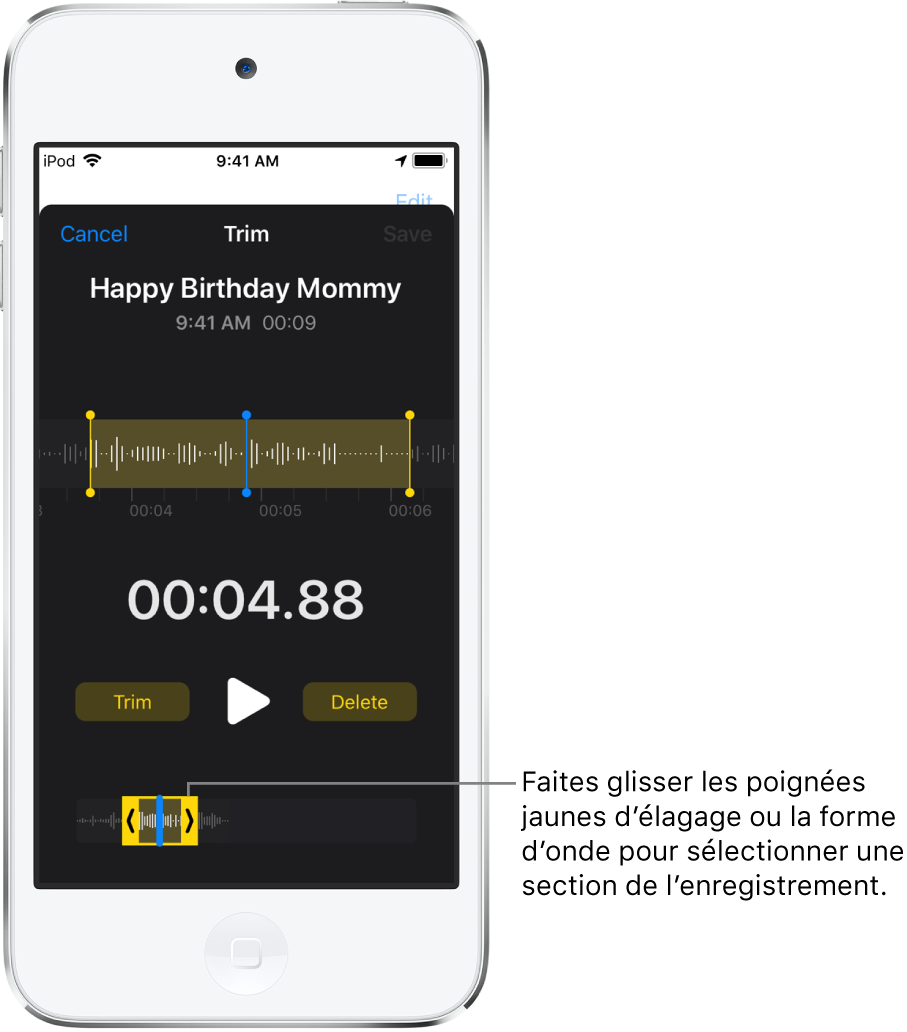
Pour vérifier votre sélection, touchez
 .
.Pour conserver la partie sélectionnée (et supprimer le reste de l’enregistrement), touchez Élaguer. Pour la supprimer, touchez Supprimer.
Touchez Enregistrer, puis OK.
Remplacer un enregistrement
Dans la liste Mémos vocaux, touchez l’enregistrement que vous souhaitez remplacer,
 , puis Modifier l’enregistrement.
, puis Modifier l’enregistrement.Faites glisser la forme d’onde pour placer la tête de lecture à l’endroit où vous souhaitez commencer un nouvel enregistrement audio.
Vous pouvez écarter vos doigts sur l’écran pour agrandir la forme d’onde et effectuer un positionnement plus précis.
Touchez Remplacer pour commencer l’enregistrement (la forme d’onde devient rouge pendant l’enregistrement).
Touchez
 pour mettre en pause ; touchez Reprendre pour continuer.
pour mettre en pause ; touchez Reprendre pour continuer.Pour vérifier votre enregistrement, touchez
 .
.Touchez Terminé pour enregistrer les modifications.
Supprimer un enregistrement
Effectuez l’une des opérations suivantes :
Dans la liste Mémos vocaux, touchez un enregistrement, puis touchez
 .
.Touchez Modifier en haut de la liste Mémos vocaux, sélectionnez un ou plusieurs enregistrements, puis touchez Supprimer.
Les enregistrements supprimés sont déplacés vers le dossier Suppressions récentes dans la liste Mémos vocaux, où il sont conservés pendant 30 jours par défaut. Pour modifier la durée pendant laquelle les enregistrements supprimés sont conservés, accédez à Réglages ![]() > Dictaphone > Effacer les éléments supprimés, puis sélectionnez une option. Pour effacer un enregistrement dans le dossier Suppressions récentes, touchez l’enregistrement en question, puis touchez Supprimer.
> Dictaphone > Effacer les éléments supprimés, puis sélectionnez une option. Pour effacer un enregistrement dans le dossier Suppressions récentes, touchez l’enregistrement en question, puis touchez Supprimer.
Pour récupérer un enregistrement supprimé, touchez le dossier Suppressions récentes, touchez l’enregistrement en question, puis touchez Restaurer. Pour récupérer ou effacer tout le contenu du dossier Suppressions récentes, touchez Modifier au-dessus de la liste Mémos vocaux, puis Tout récupérer ou Tout supprimer.